随着智能设备的普及,智能手表以其便携、多功能等优势成为越来越多消费者的日常必备品。然而,在使用过程中,用户有时会遇到智能手表禁止高压快充的问题。这一现...
2025-05-07 3 解决方法
移动硬盘是许多用户存储和传输数据时不可或缺的设备,而M2移动硬盘,以其小巧的体积和高速的传输性能,更是受到了广泛的欢迎。但是,当M2移动硬盘出现无反应的情况时,很多用户可能不知所措。本文将为您提供一系列的解决方法,帮助您快速恢复M2移动硬盘的正常使用。
1.1检查USB接口
当M2移动硬盘无反应时,首先应该检查硬件连接是否正常。确保移动硬盘已经正确连接到电脑的USB接口上。如果使用的是USB延长线或扩展坞,请尝试直接插入电脑USB接口,以排除线材或扩展坞故障的可能性。
1.2尝试其他电脑
如果在一台电脑上M2移动硬盘无反应,那么可以将其连接到另一台电脑上,以判断问题是否出在硬盘本身。如果在其他电脑上移动硬盘正常工作,则问题可能出在原电脑的USB端口或系统设置上。

2.1磁盘管理检查
1.右键点击“我的电脑”或“此电脑”,选择“管理”。
2.在弹出的“计算机管理”窗口中,选择“磁盘管理”。
3.在磁盘管理中查找M2移动硬盘的盘符,看是否可以识别。如果能识别但没有盘符,请尝试为硬盘分配一个新的盘符。
2.2磁盘检查工具
使用Windows自带的磁盘检查工具可以帮助修复硬盘的一些问题。
1.在“我的电脑”中找到移动硬盘的图标。
2.右键点击并选择“属性”,在“工具”标签页中,点击“检查”按钮,启动磁盘检查过程。
2.3更新USB驱动
若驱动程序出错或过时,也可能导致M2移动硬盘无反应。
1.在设备管理器中找到“通用串行总线控制器”。
2.右键点击相关USB控制器,选择“更新驱动程序软件”。
3.选择自动搜索更新的驱动程序选项。

确保电脑的电源管理设置没有错误地关闭了USB端口的电源。
1.在控制面板中搜索“电源选项”。
2.在电源计划设置中,选择“更改计划设置”。
3.点击“更改高级电源设置”,展开USB设置,确保所有USB端口都未被设置为在闲置时关闭电源。
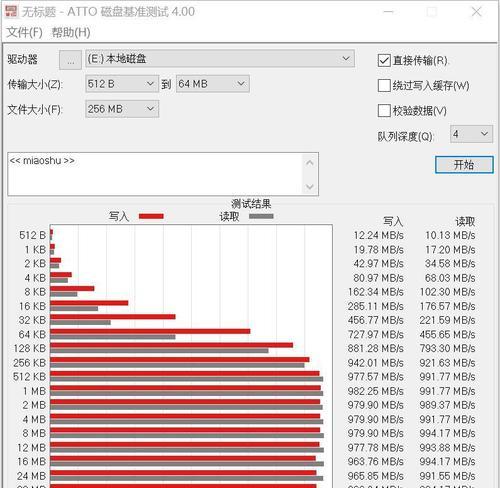
在极少数情况下,BIOS设置可能会影响到外部设备的使用。重启电脑,在启动过程中按下F2、F10、DEL等键进入BIOS设置(具体按键因主板而异)。在BIOS设置中查看USB端口是否被禁用,如果是,将其启用。
有时候硬盘固件与操作系统的兼容性不佳也会导致M2移动硬盘无反应。检查硬盘制造商网站是否发布了固件更新,若有必要,请按照说明进行固件更新。同时,确保您的操作系统是最新的,因为旧的操作系统可能存在已知的兼容性问题。
如果上述方法均不能解决问题,那么硬盘本身可能存在物理损坏。内部存储单元损坏、电路板故障等。这种情况下,建议联系专业的数据恢复服务或直接联系硬盘制造商进行维修。
M2移动硬盘无反应的问题较为常见,但通过上述步骤的仔细排查和解决,通常可以恢复正常工作。首先检查硬件连接和USB接口问题,然后检查软件层面,包括磁盘管理、电源管理设置,以及BIOS的相关配置。在排除了软件和设置问题后,还需注意硬盘固件和系统兼容性问题,并对可能的硬件损坏有所准备。通过这些逐步深入的排查,相信您能够有效解决M2移动硬盘无反应的问题。
标签: 解决方法
版权声明:本文内容由互联网用户自发贡献,该文观点仅代表作者本人。本站仅提供信息存储空间服务,不拥有所有权,不承担相关法律责任。如发现本站有涉嫌抄袭侵权/违法违规的内容, 请发送邮件至 3561739510@qq.com 举报,一经查实,本站将立刻删除。
相关文章

随着智能设备的普及,智能手表以其便携、多功能等优势成为越来越多消费者的日常必备品。然而,在使用过程中,用户有时会遇到智能手表禁止高压快充的问题。这一现...
2025-05-07 3 解决方法

在网络游戏世界中,服务器的稳定性和兼容性对于玩家体验至关重要。尤其是对于魔兽世界(WorldofWarcraft,简称WoW)这类历史悠久的网游,玩家...
2025-05-05 8 解决方法
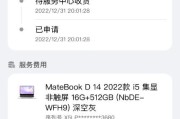
华为电脑壁纸更换困难解决方法?更换壁纸时的常见问题?随着科技的发展,电脑已经成为我们日常生活中不可或缺的一部分。华为电脑凭借其卓越的性能和精美的设...
2025-05-04 15 解决方法

当您在使用小米热水器时,如果遇到频繁熄火的问题,可能会给您的日常生活带来不便。这种状况可能由多种原因造成,下面将详细介绍可能的原因及针对性的解决方法,...
2025-05-03 17 解决方法

在我们日常生活中,稳定的网络连接已成为不可或缺的一部分,无论是工作、学习还是娱乐,都离不开网络的支持。然而,时常会遇到入户网关(即家庭的路由器)频繁断...
2025-05-01 24 解决方法

在我们更换新电脑或重装系统后,经常会遇到无法连接网络的麻烦。网络连接问题会严重影响我们的工作效率和娱乐体验。本文将详细探讨在遇到无法连接网络时,用户应...
2025-05-01 20 解决方法